Annonse
Windows 8 skal visstnok være den første versjonen av Windows som ikke bare er knyttet til en PC. Noen av de brede omrissene var synlige med Windows 8 Slik synkroniserer du Windows 8-innstillingene via skyenNår du logger på Windows 8-datamaskinene dine med en Microsoft-konto, får du tilgang til Windows Store og andre moderne apper, men det brukes også til å synkronisere Windows 8-innstillinger med Cloud. Innstillingene dine vil ... Les mer , men Microsoft tok det enda lenger med Windows 8.1 Slik holder du filene synkronisert med SkyDrive i Windows 8.1Det har aldri vært så enkelt å lagre data eksternt og synkronisere dem på tvers av enheter, spesielt hvis du bruker Windows 8.1. SkyDrive mottok en betydelig oppdatering, forbedret integrasjonen med Windows og la til interessant nytt funksjoner. Les mer . Sluttsynet er at du kan logge deg på hvilken som helst PC og ha filene, innstillingene og applikasjonene dine der for deg. Du vil bruke den samme kontoen for å logge på hver Windows-PC, og den vil ikke bare være for autentisering - tingene dine vil følge deg overalt.
Bruk en Microsoft-konto
Nøkkelen til Microsofts plan er å få folk til å logge seg på sine PCer med en Microsoft-konto Hvordan Microsoft overvåkede brukerkontoer i Windows 8Hva skjer med brukerkontoer i Windows 8? Det er ikke komplisert - Microsoft vil at alle skal bruke en online konto for å logge seg på sitt stasjonære operativsystem. Jada, de tilbyr en offline ekvivalent, men de ... Les mer . Microsoft oppfordrer deg til å gjøre dette som standard - du må klikke på noen ekstra lenker for å logge inn med en lokal konto. Når du konfigurerer PC-en eller oppretter en ny konto, er det bare å logge på med din eksisterende Microsoft-konto eller opprette en ny. Du kan konvertere en lokal konto til en Microsoft-konto i PC Settings-appen på Kontoer> Kontoskjermen.
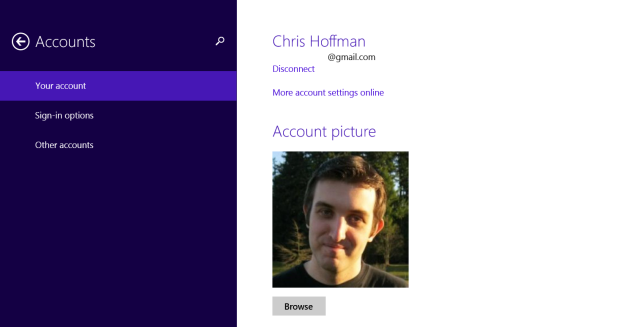
Når du vil logge på en annen PC, åpner du PC-innstillingsappen, naviger til Kontoer> Andre kontoer, velger Legg til en konto og legg til Microsoft-kontoen din. Du kan ikke bare sette deg ned på en hvilken som helst PC og logge deg på med Microsoft-kontoen din - du trenger PC-eieren for å legge deg til systemet, slik at du får tillatelse til å bruke maskinvaren deres.
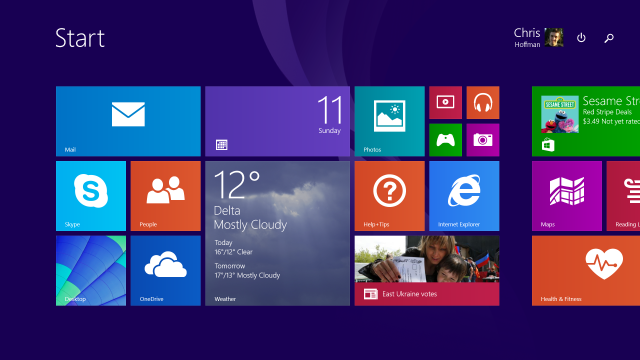
Desktop Innstillinger
Windows 8 og 8.1 vil som standard flytte mange stasjonære innstillinger mellom PCene dine. Dette inkluderer kosmetiske innstillinger som skrivebordsbakgrunn, låseskjermbilde, kontobilder, farger, fliser på startskjermen og deres layout. Det fungerer også for desktop-innstillinger for File Explorer, mus, tastaturer, skrivere, inndatametoder, språk og verktøy for enkel tilgang. Disse innstillingene synkroniseres mellom datamaskinene du logger deg på med - så når du bytter en på en PC, vil den også bli endret på dine andre PC-er.
For å justere disse innstillingene, åpner du Endre PC-innstillingsappen - trykk Windows Key + C eller sveip inn fra høyre for å få tilgang til sjarmfeltet, trykk på eller klikk Innstillinger og velg. Endre PC-innstillinger. Naviger til OneDrive> Synkroniser innstillinger for å sjekke og konfigurere disse innstillingene.
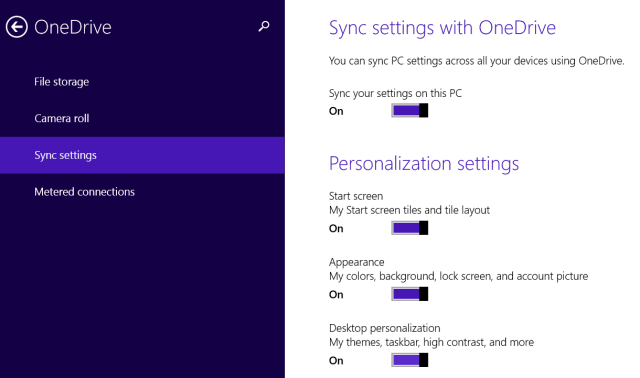
filer
Microsoft vil også at filene dine skal følge deg på tvers av PCene dine, og det er grunnen til at OneDrive er integrert på Windows 8.1-skrivebordet. OneDrive har en spesiell mappe du får tilgang til i File Explorer og bruker fra alle desktop-applikasjoner. Slipp filene dine inn her, så blir de lastet opp til online OneDrive-lagringen din. Du kan deretter logge på en hvilken som helst annen Windows-PC, og alle filene dine vil være der under OneDrive. Du kan også få tilgang til dem via OneDrive-nettstedet eller mobilapper.
Det er som Dropbox eller Google Drive, men integrert i operativsystemet. Det er faktisk enda mer intelligent - i stedet for å laste ned alle filene dine til din nåværende PC, vil OneDrive laste ned filer på forespørsel når du åpner dem. Dette betyr at du kan lagre en enorm mengde filer i OneDrive uten å bekymre deg for å synkronisere dem til hver PC du bruker.
Microsoft tilbyr 7 GB ledig plass, selv om du kanskje har det mer ledig OneDrive-plass Hvordan få mest mulig ledig plass på Dropbox, Box, SkyDrive og mer - Den komplette guidenCloud lagringstjenester tilbyr et minimum av ledig plass til alle som melder seg på, men du kan ofte få mer. Du kan oppgradere skystasjonen din med gigabyte og gigabyte ledig plass i ... Les mer hvis du brukte SkyDrive tidligere. Du kan se ledig plass fra OneDrive> Fillagring i PC-innstillinger eller få tilgang til dem under OneDrive i File Explorer. Lagre filer på OneDrive, og de vil være der på hvilken som helst PC du logger deg på med kontoen din.
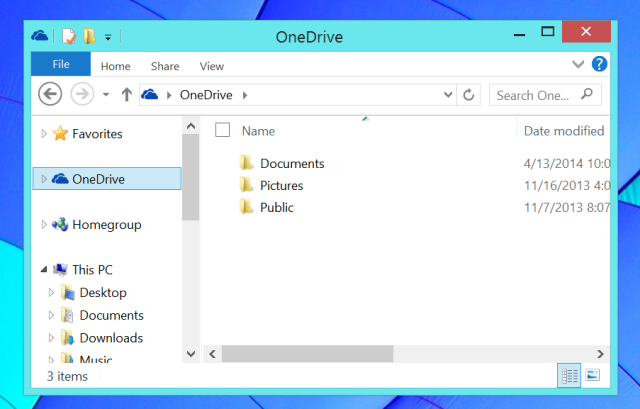
Bilder og videoer
Bilder og videoer synkroniseres også med OneDrive, selv om dette fungerer litt annerledes. Bilder under mappen Bilder> Kamerarull blir synkronisert automatisk. Du kan justere opplastingsinnstillingene under OneDrive> Kamerarulle i PC-innstillinger.
Årsaken til å bruke en annen mappe med forskjellige innstillinger er slik at OneDrive automatisk kan justere kvaliteten, hvis du vil. Du kan dumpe alle bildene du tar i mappen Camera Roll og ha OneDrive automatisk komprimere dem til en god størrelse og last dem opp for sikkerhetskopiering uten å fikle med noe av dette på din egen.
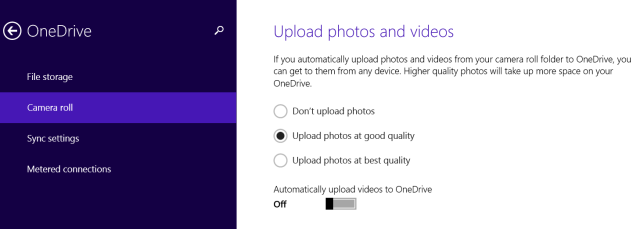
applikasjoner
Microsofts visjon kommer langsommere rundt applikasjoner. For nå, applikasjoner du installerer fra Windows Store Hva er de beste appene for å komme i gang med Windows 8? Les mer blir synkronisert mellom Windows-enhetene dine. Disse innstillingene styres under OneDrive> Synkroniseringsinnstillinger i Endre PC-innstillinger også.
Problemet er at du sannsynligvis ikke bruker disse “Store-appene” på PC-en. På grunn av måten desktop-applikasjoner fungerer, kan de ikke synkroniseres mellom enhetene dine. (Imidlertid kan du komme deg rundt dette litt ved å bruke bærbare stasjonære applikasjoner De beste bærbare appene som ikke krever installasjonBærbare apper trenger ikke installasjon. Du kan kjøre dem fra en flash-stasjon. Her er de beste bærbare appene rundt. Les mer og plassere dem i OneDrive-mappen.)
På lang sikt ønsker Microsoft å oppfordre oss alle til å bruke disse Store-appene. Derfor legger de til muligheten for å kjøre disse appene i windows på et skrivebord. Applikasjonene dine vil deretter følge deg fra PC til nettbrett til PC.
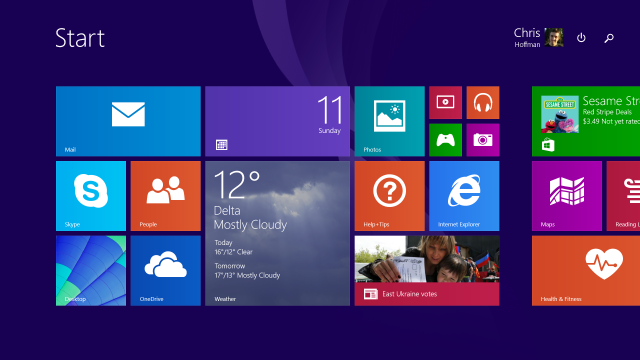
Microsofts visjon
Du kan fortsatt bruke Windows 8.1 som gamle versjoner av Windows. Du kan logge deg på med en lokal konto, deaktivere tilgang til OneDrive og bare bruke skrivebordsapplikasjoner. I dette tilfellet vil ingen av innstillingene, filene eller applikasjonene dine følge deg fra PC til PC. Dette fungerer bare hvis du er villig til å kjøpe inn Microsofts fremtidsvisjon.
Det ligner det Chrome tilbyr med nettlesersynkronisering og Chrome-apper, eller hva hver online tjeneste tilbyr med muligheten til å få tilgang til dataene dine på nettet fra hvilken som helst PC eller med en app på hvilken som helst mobil enhet. Microsoft fanger opp tiden - det er synd at desktop-applikasjoner fremdeles virker fast i fortiden.
Bildekreditt: K.G.23 på Flickr
Chris Hoffman er en teknisk blogger og teknologisk rusavhengig som bor i Eugene, Oregon.